u盘怎么彻底删除ink病毒,u盘清除ink病毒的方法
时间:2016-11-08 来源:互联网 浏览量:
u盘是办公学习人员必备品之一,u盘的使用给我们带来很多的便利。不过,在平常的使用中难免会遇到问题,比如u盘中毒。近期就有用户反映u盘中了ink病毒,询问小编有没有什么方法可以清除ink病毒。接下来小编就跟大家分享一下u盘怎么彻底删除ink病毒。
u盘清除ink病毒的方法:
1、按win+r打开运行窗口,输入cmd,如图所示:
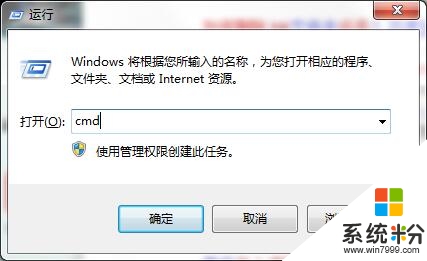
2、在界面中,输入assoc.ink=inkfile,回车即可,如图所示:
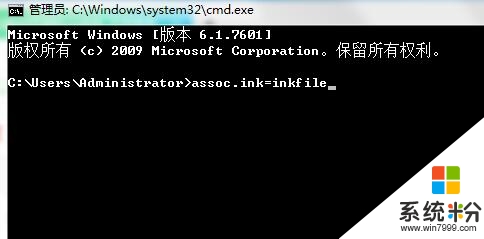
3、然后在按win+r打开运行窗口,输入regedit,如图所示:
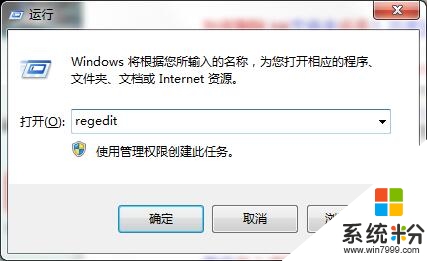
4、依次打开:HKEY_LOCAL_MACHINE-SOFTWARE-CLASSES”找到并打开“.ink”文件,如图所示:
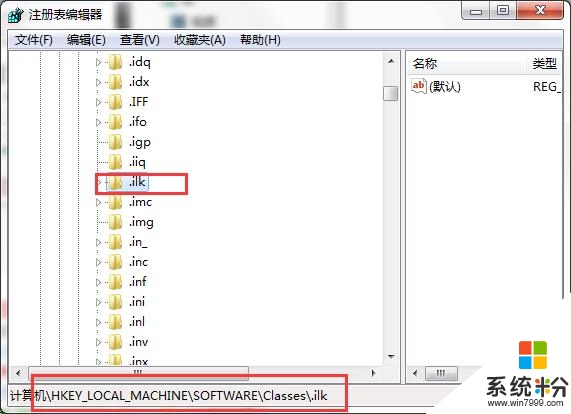
5、接着在界面中,降数值数据修改为“inkfile”,点击确定即可,如图所示:
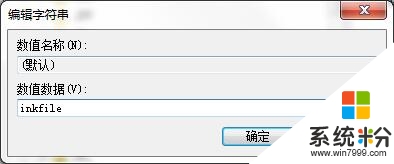
【u盘怎么彻底删除ink病毒】通过上述的文章来设置就能解决了,还有其他的操作系统下载后使用技巧需要了解的话,欢迎上系统粉官网查看。
我要分享:
相关教程
- ·如何彻底清理删除电脑病毒 彻底清理删除电脑病毒方法
- ·u盘ink病毒文件如何查杀 查杀U盘病毒文件的方法有哪些
- ·电脑病毒没办法彻底清除如何解决? 电脑病毒没办法彻底清除的解决方法
- ·如何彻底清除宏病毒 彻底清除exe病毒的方法有哪些
- ·电脑病毒木马无法清除/删除怎么解决 电脑病毒木马怎么清除/删除
- ·安卓手机病毒怎么彻底清理 如何彻底清理手机病毒程序
- ·戴尔笔记本怎么设置启动项 Dell电脑如何在Bios中设置启动项
- ·xls日期格式修改 Excel表格中日期格式修改教程
- ·苹果13电源键怎么设置关机 苹果13电源键关机步骤
- ·word表格内自动换行 Word文档表格单元格自动换行设置方法
电脑软件热门教程
- 1 笔记本电脑突然没声音了的解决方法
- 2 华硕电脑fn键怎么开启 华硕笔记本Fn键关闭方法
- 3 lol怎么玩转海克斯科技系统lol玩转海克斯科技系统的方法
- 4和平精英插上耳机电脑响耳机不响 为什么在电脑上玩和平精英耳机没有声音
- 5笔记本开WiFi,久了没动电脑,手机WiFi断了的解决方法 如何解决笔记本开WiFi,久了没动电脑,手机WiFi断了
- 6智能手机的SD卡格式化后怎么恢复 数码相机sd卡格式后的恢复方法
- 7iphone4出现什么问题老重启 iphone4 一直重启该如何处理
- 8安卓怎么备份资料和文件 安卓备份资料和文件的方法
- 9从基础开始学习css的教程【图文】
- 10微软拼音输入法删不掉怎么解决? 微软拼音输入法删不掉怎么处理?
